قد تلاحظ أحيانًا أن الكمبيوتر المحمول الذي يعمل بنظام Windows 10 لا يمكنه الوصول إلى الإنترنت أو ينبثق بسبب خطأنافذة في حينقطع الاتصال بشبكة LANكشف ويندوز تعارض في عنوان IP.
في الأساس،تعني رسالة الخطأ هذه أن العديد من أجهزة الكمبيوتر على شبكتك تستخدم نفس عنوان IP ، مما قد يتسبب في تعارض في اتصال الشبكة ويسبب تعارض في عنوان IP:
كشف ويندوز تعارض في عنوان IP
كمبيوتر آخر على هذه الشبكة له نفس عنوان IP مثل هذا الكمبيوتر.الرجاء الاتصال بمسؤول الشبكة للحصول على مساعدة في حل هذه المشكلة.تتوفر المزيد من التفاصيل في سجل أحداث نظام Windows.
إذا كنت أيضًا ضحية لمشكلة مماثلة ، فالرجاء تطبيق الحل هنا ، ودعنا نفهم أولاً عنوان IP للكمبيوتر وتعارض عنوان IP على نظام التشغيل Windows 10 قبل أن نبدأ.
المحتويات
ما هو عنوان IP الخاص بجهاز الكمبيوتر؟
عنوان بروتوكول الإنترنت (عنوان IP) هو الهوية الفريدة التي يحصل عليها الكمبيوتر عندما يتصل بشبكة.هناك نوعان من عناوين IP ، والتي يمكن أن تكون ثابتة أو ديناميكية.واحدثابت عنوان IPيتم تعيينه يدويًا ولن يتغير أبدًا.另一方面،يتم تعيينه تلقائيًا في كل مرة يتصل فيها الكمبيوتر بالإنترنت أو جهاز التوجيهعنوان IP ديناميكي، و العنوان IPمؤقت فقط.
ماذا يعني تعارض عنوان IP؟
بشكل أساسي ، تحدث تعارضات عنوان IP على شبكة المنطقة المحلية ، حيث يتم توصيل جهازين أو أكثر بنفس الشبكة ويتم تخصيص عنوان IP نفسه.
على سبيل المثال ، لديك 3 أجهزة (PC1 و PC2 و PC3) متصلة بالشبكة.عندما يرسل جهاز الكمبيوتر 1 بعض الرسائل إلى جهاز الكمبيوتر 2 ، تستخدم الرسالة عنوان IP للتواصل مع جهاز الكمبيوتر 2.لذلك ، إذا كان لكل من جهاز الكمبيوتر 2 والكمبيوتر الشخصي 3 نفس عنوان IP على شبكتك ، فسيؤدي ذلك إلى حدوث تعارض لأن الكمبيوتر الشخصي 1 لا يعرف مكان إرسال عنوان IP.البيانات.
كيف تجد تعارض عنوان IP؟
اكتشف ما إذا كانت الأجهزة الأخرى على الشبكة تستخدم نفس عنوان IP الخاص بالكمبيوتر المتعارض.
- افتح لوحة التحكم ،
- انقر فوق أدوات الإدارة ، ثم انقر فوق عارض الأحداث ،
- ابحث عن إدخال خطأ "DHCP" في قائمة الأخطاء.
- إذا تم إدراجه كحدث خطأ ، فلديك تعارض في عنوان IP.
ما الذي يسبب تعارض عنوان IP؟
كما ذكرنا سابقًا ، عندما يحاول جهازي كمبيوتر على نفس شبكة LAN استخدام نفس عنوان IP ، سيحدث تعارض في عنوان IP.قد يكون السبب هو أن الشبكة لم يتم تكوينها بشكل صحيح ، وفشل خادم DHCP على الشبكة وينتهي الأمر بتعيين نفس العنوان الديناميكي لأنظمة متعددة.ويمكن أن يكون تكوين DHCP للحصول على عناوين IP وعناوين DNS حلاً جيدًا للتخلص من رسائل خطأ تعارض Windows IP.
ما هي شبكة DHCP؟
بروتوكول التكوين الديناميكي للمضيف (DHCP) هو بروتوكول شبكة يمكّن الخادم من تعيين عنوان IP تلقائيًا لجهاز كمبيوتر من نطاق محدد من الأرقام التي تم تكوينها لشبكة معينة.
إصلاح تعارض عنوان IP لنظام التشغيل Windows 10
يمكنك استخدام حلول متعددة لحل هذه المشكلة.لكن أسهل طريقة هي المتابعة وإعادة تشغيل جهاز الكمبيوتر.نعم ، يمكن عادةً حل المشكلة تلقائيًا
تغيير إعدادات TCP / IP
اتبع الخطوات أدناه لتمكين DHCP. ستعمل هذه الخطوة تلقائيًا على تعيين عناوين IP و DNS من خادم DHCP وتجنب تعيين نفس العنوان إلى جهازي كمبيوتر مختلفين.
- اضغط على Windows + R ، وأدخل ncpa.cpl ، وانقر فوق موافق
- سيؤدي هذا إلى فتح نافذة "اتصالات الشبكة" ،
- انقر بزر الماوس الأيمن فوق "اتصال الشبكة النشط" وحدد "خصائص" ،
- نقرتين متتاليتين الإصدار 4 من بروتوكول الإنترنت (TCP / IPv4).
- وحدد زر الاختيارالحصول على عنوان IP تلقائيًاو تلقائي احصل على عنوان خادم DNS.
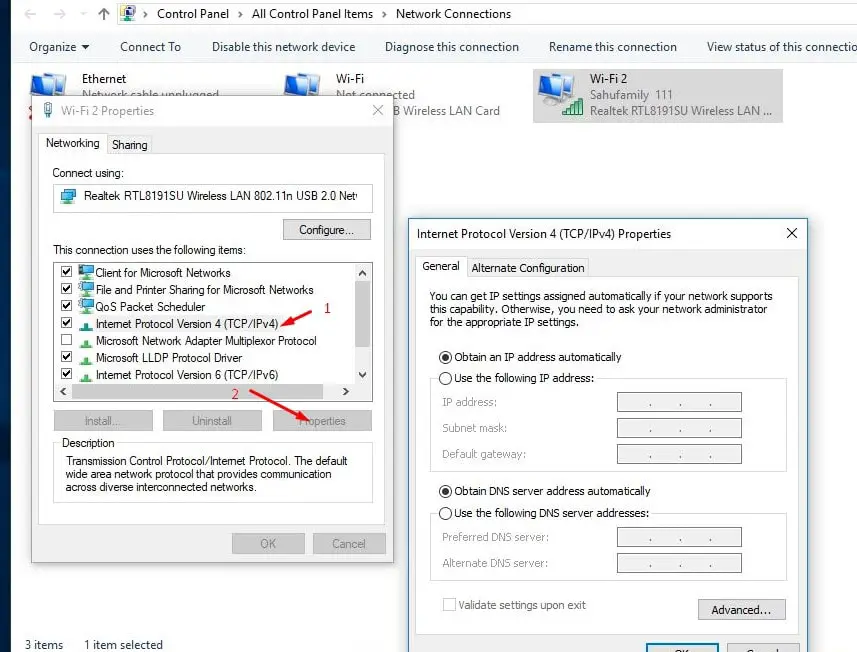
قم بتعيين عنوان IP ثابت يدويًا
إذا كنت تستخدم بالفعل الخيار "الحصول على عنوان IP وعنوان DNS تلقائيًا والحصول على تعارض IP" ، فسيؤدي ذلك إلى حدوث خطأ في التعيين اليدوي لعنوان IP ، مما سيساعد في حل هذه المشكلة.للقيام بذلك مرة أخرى ، افتح نافذة تكوين الشبكة ، ثم افتح خصائص محول الشبكة.انقر نقرًا مزدوجًا فوق Internet Protocol Version 4 (TCP / IPv4) ، وحدد زر الاختيار لاستخدام عنوان الإجازة
- عنوان IP: هذا هو عنوان IP الثابت للكمبيوتر الذي تريد تعيينه.على سبيل المثال:192.168.1.111
- قناع الشبكة الفرعية: عادة ما يكون قناع الشبكة الفرعية255.255.255.0
- البوابة الافتراضية: هذا هو عنوان IP الخاص بالموجه.عادة192.168.1.1
ملاحظة: إذا كان المودم / جهاز التوجيه الخاص بك يحتوي على عنوان IP مختلف ، مثل 192.168.0.1 ، فيجب أن يتبع عنوان IP الثابت تنسيقه ، على سبيل المثال192.168.0.111.خلاف ذلك ، لن يتمكن جهاز الكمبيوتر الذي يعمل بنظام Windows من الاتصال بالشبكة.
- خادم DNS المفضل:8.8.8.8
- خادم DNS البديل:8.8.4.4
ما عليك سوى النقر على "تطبيق" ، ثم "موافق" لحفظ التغييرات.ثم راجعت للتأكد من عدم وجود المزيد من أخطاء تعارض Windows IP.
إعادة ضبط تكوين الشبكة
قد تساعد إعادة تعيين تكوين الشبكة إلى إعداداتها الافتراضية ، وإصدار عناوين IP وتجديدها ، في إصلاح جميع مشكلات الاتصال بالشبكة والإنترنت تقريبًا ، بما في ذلك تعارض عناوين IP على أنظمة التشغيل Windows 10 و 8.1 و 7.
إعادة تعيين نافذة إعدادات الشبكة 10
افتح موجه الأوامر كمسؤول.قم بتنفيذ الأوامر التالية واحدًا تلو الآخر ، ثم اضغط على Enter واحدًا تلو الآخر.
- إعادة تعيين netsh int ip c: resetlog.txt
- إعادة تعيين netsh winsock
- ipconfig / الإصدار
- ipconfig / flushdns
- ipconfig / التحديث
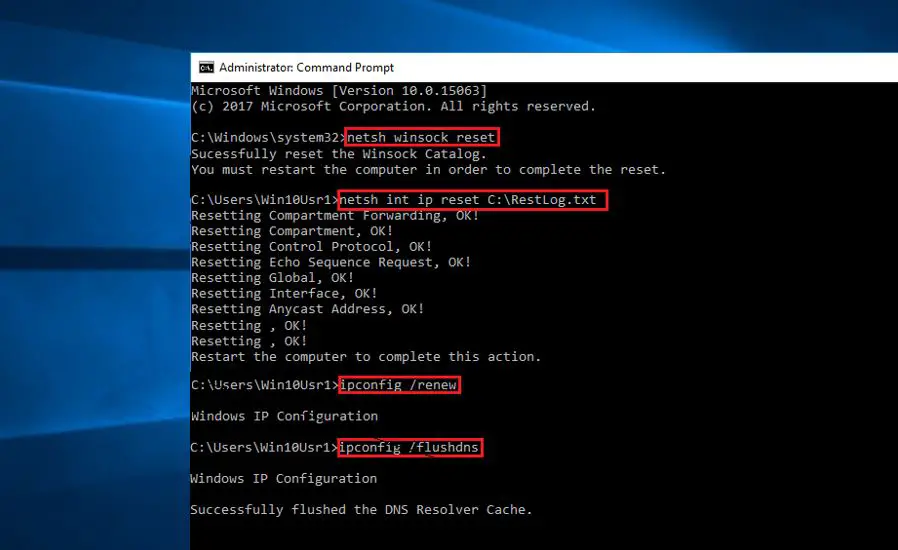
أغلق الآن موجه الأوامر وأعد تشغيل Windows.تحقق الآن مما إذا كانت هناك أخطاء أخرى في تعارض عنوان IP.
تحديث محول الشبكة
في بعض الأحيان ، تفشل أحيانًا برامج تشغيل محول الشبكة غير المتوافقة في الحصول على عنوان IP جديد من خادم DHCP.يمكن أن يؤدي ذلك إلى مشكلات مختلفة في الشبكة ، بما في ذلك تعارض عناوين IP.قم بتحديث برنامج تشغيل محول الشبكة للتأكد من أن برنامج تشغيل محول الشبكة لا يسبب هذه المشكلة.Ť
- استعمالdevmgmt.mscافتح مدير الجهاز
- ثم تستهلك محول الشبكة
- حدد برنامج التشغيل المثبت ، وانقر فوقه بزر الماوس الأيمن ، وحدد تحديث برنامج التشغيل ، ثم اتبع الإرشادات التي تظهر على الشاشة لتثبيت أحدث برنامج تشغيل وتحديثه.
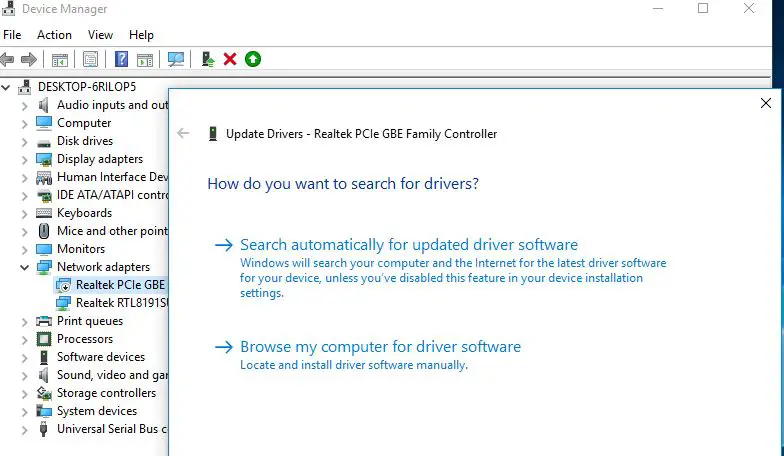
هل مازلت بحاجه للمساعدة؟قم بإجراء استعادة للنظام لاستعادة النظام إلى حالة عمله السابقة ومساعدتك في حل المشكلة.

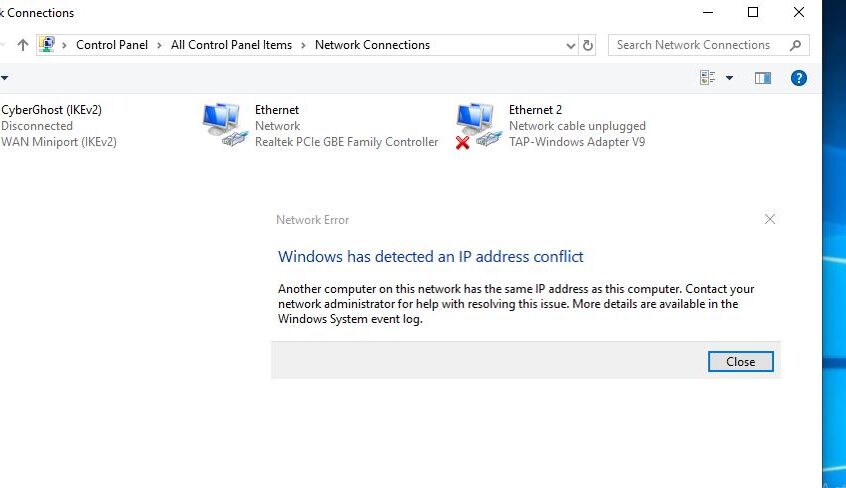
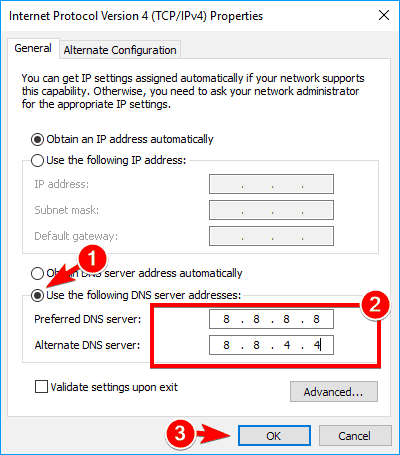
![[ثابت] لا يمكن لـ Microsoft Store تنزيل التطبيقات والألعاب](https://oktechmasters.org/wp-content/uploads/2022/03/30606-Fix-Cant-Download-from-Microsoft-Store.jpg)
![[تم الإصلاح] يتعذر على متجر Microsoft تنزيل التطبيقات وتثبيتها](https://oktechmasters.org/wp-content/uploads/2022/03/30555-Fix-Microsoft-Store-Not-Installing-Apps.jpg)

